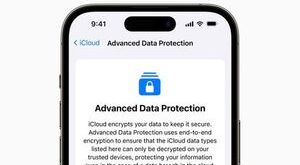Daftar Isi
Tips Merawat dan Membersihkan Produk Apple
Panduan membersihkan komputer Apple, iPad, iPhone, iPod, layar, watch atau perangkat periferal.

Tips Merawat dan Membersihkan Produk Apple – Menjaga dan merawat produk Apple yang kita miliki memang wajib hukumnya. Pasalnya kita membeli dengan harga yang fantastis, maka dari itu sangat disayangkan jiika kita menyianyiakan koleksi produk apple yang kita miliki membiarkannya kotor begitu saja. Susah menemukan kiat-kiat untuk membersihkan koleksi Apple anda?? Appletechnos.com akan memberikan beberapa Tips Merawat dan Membersihkan Produk Apple kesayangan anda.
Material yang digunakan untuk membuat produk Apple bervariasi, dalam beberapa kasus, setiap produk dapat memiliki persyaratan pembersihan khusus yang dapat bervariasi sesuai bagian yang Anda bersihkan. Untuk memulai, berikut beberapa Tips Merawat dan Membersihkan Produk Apple.
Cara Membersihkan Komputer notebook
(MacBook, MacBook Pro, dan MacBook Air)
Komputer desktop
(Mac Pro, Mac Mini, iMac)
Layar Apple
iPad, iPod

Yuuuk kita simak Tips Merawat dan Membersihkan Produk Apple berikut ini.
Segera bersihkan produk Apple jika terkena zat pencemar yang mungkin menimbulkan noda, seperti tinta, zat warna, makeup, debu, makanan, minyak, dan losion.
Untuk membersihkan bagian luar dari Produk Apple matikan terlebih dahulu perangkat Anda dan cabut adaptor daya. Hal ini dilakukan agar saat dibersihkan, tidak terjadi hal yang tidak diinginkan.
Gunakan kain pembersih warna hitam berlogo Apple yang ada di dalam dus untuk membersihkannya. Bila tidak, gunakan kain microfiber seperti kain pembersih kacamata yang diberi cairan pembersih namun jangan terlalu basah atau cukup lembab saja.
Hindari masuknya air pada bagian lubang mana pun. Jangan semprotkan cairan langsung ke layar komputer. Jangan gunakan semprotan aerosol, pelarut, penggosok, atau pembersih yang mengandung hidrogen peroksida yang dapat merusak lapisan.
Semprotkan cairan ke atas kain dan sapukan ke bagian yang ingin dibersihkan dengan sapuan satu arah, bukan bolak-balik.
Permukaan kaca depan memiliki lapisan oleophobic. Untuk menghilangkan bekas jari, seka permukaan ini dengan kain lembut dan tidak berserabut. Kemampuan lapisan ini untuk menghilangkan minyak akan berkurang seiring waktu penggunaan normal, serta mengusap layar dengan bahan yang kasar akan semakin mengurangi fungsinya dan dapat menggores kaca.
Jika kamu dapat membuka bottom case dari notebok, kami sarankan untuk membersihkan perangkat elektronik di dalamnya dari kotoran debu. Jangan gunakan cairan apapun saat membersihkan komponen bagian dalam Macbook! Cukup dengan kuas kering (lukis) dan lembut untuk membersihkan jeroan produk Apple. Gunakan juga blower debu untuk mendorong debu lebih mudah.
Bersihkan keyboard notebook (tidak berkabel), pasalnya jika masih ada celah-celah yang tidak ikut dibersihkan, debu yang ada di Keyboard Mac Pro tersebut nantinya akan menjadi debu yang permanen dan makin sulit untuk dihilangkan. Sudah banyak para pemilik Keyboard Mac Pro yang mengalami masalah debu permanen ini. Tapi masalah tersebut bisa ditangani sejak dini jika Anda mampu untuk membersihkannya dengan baik.
Lakukan tips ini secara rutin bagi produk Apple yang kamu miliki. Bagian dari perangkat yang harus rutin dibersihkan adalah layar, keyboard, area trackpad dan area palmrest. Bagi yang menggunakan Macbook Air (2nd generation), kamu harus lebih sering membersihkan layar dan berhati-hati saat menyapukan kain karena layar MacBook Air tidak dilindungi lapisan kaca seperti Macbook Pro dan bezel MacBook Air yang mudah kemasukan debu.
Periferal
(Magic Keyboard, Magic Trackpad, Magic Mouse, Mighty Mouse Nirkabel, Mouse Nirkabel Apple, Mouse Berkabel Apple, Mighty Mouse Berkabel)

Ketahui cara membersihkan periferal Mac. Berikut simak artikelnya.
Pertama, matikan perangkat. Jika perangkat Anda menggunakan baterai yang dapat dilepas, lepaskan baterai. (Jika perangkat berkabel, cabut kabel dari komputer).
Selanjutnya, bersihkan bagian luar perangkat dengan kain lembut tidak berserat yang sedikit dibasahi dengan air. Hindari masuknya air pada bagian lubang atau penggunaan semprotan aerosol, pelarut, penggosok, atau pembersih yang mengandung hidrogen peroksida.
Jika Magic Mouse atau Magic Mouse 2 tidak melacak dengan benar, mungkin terdapat rambut atau debu di lensa sensor. Balik mouse dan periksa jendela sensor menggunakan cahaya terang. Jika Anda melihat debu, gunakan udara bertekanan untuk membersihkan jendela sensor dengan lembut.
Keyboard Apple Aluminium dan Plastik Nirkabel dan Berkabel
Jika keyboard berkabel, cabut kabel dari komputer. Jika nirkabel, matikan keyboard, lalu keluarkan baterai. Untuk membersihkan bagian luar keyboard Anda, gunakan kain tanpa serat yang sedikit dibasahi dengan air. Hindari masuknya air pada bagian lubang atau penggunaan semprotan aerosol, pelarut, penggosok, atau pembersih yang mengandung hidrogen peroksida.
Casing iPhone
Casing iPhone dari silikon
Untuk membersihkan casing silikon iPhone, lepaskan iPhone dari casingnya. Gunakan kain yang lembut, sedikit basah, dan tidak berserat untuk membersihkan bagian luar dan bagian dalam casing iPhone. Jangan gunakan pembersih kaca jendela, pembersih rumah tangga, semprotan aerosol, pelarut, amonia, penggosok, atau pembersih yang mengandung hidrogen peroksida untuk membersihkan casing iPhone.
Casing iPhone dari kulit
Casing kulit iPhone terbuat dari kulit alami. Tampilannya akan berubah seiring penggunaan. Patina dapat terbentuk dan mengubah warna karena minyak dari kulit Anda dan sinar matahari langsung, yang kemudian meningkatkan penampilan alaminya.
Membersihkan bahan kulit dapat memengaruhi warnanya. Jika ingin membersihkan casing ini, lepaskan casing terlebih dahulu dari iPhone. Gunakan kain bersih dengan air hangat dan sabun cair yang lembut untuk membersihkan casing iPhone secara perlahan. Anda dapat juga menggunakan pembersih ringan dengan kain bersih yang kering. Pembersih dan pelembut bahan kulit dapat mengubah warna bahan kulit.
Hindarkan casing iPhone dari sinar matahari langsung, panas, dan udara lembap dalam waktu lama. Bahan kulit yang terkena air, minyak, kosmetik, dan bahan berpewarna (seperti denim) dapat meninggalkan bercak pada bahan kulit.
Smart Battery Case iPhone
Untuk membersihkan Smart Battery Case, lepaskan iPhone dari casingnya. Gunakan kain yang lembut, sedikit basah, dan tidak berserat untuk membersihkan bagian luar casing. Jangan gunakan pembersih kaca jendela, pembersih rumah tangga, semprotan aerosol, pelarut, amonia, penggosok, atau pembersih yang mengandung hidrogen peroksida untuk membersihkan casing.
Saat membersihkan konektor Lightning internal, gunakan kain yang lembut, kering, dan tidak berserat, dan jangan gunakan cairan atau produk pembersih.
Casing iPad
Smart Cover dan Smart Case iPad—poliuretan
Untuk membersihkan Smart Cover dan Smart Case iPad poliuretan, pertama-tama lepaskan penutup/casing dari iPad. Gunakan kain yang lembut, sedikit basah, dan tidak berserat. Seka bagian depan Smart Cover / Smart Case dan bagian dalam dengan kain lembut dan tidak berserat untuk menghilangkan debu yang ada.
Jangan gunakan pembersih kaca jendela, pembersih rumah tangga, semprotan aerosol, pelarut, amonia, penggosok, atau pembersih yang mengandung hidrogen peroksida untuk membersihkan Smart Cover dan Smart Case poliuretan.
Smart Cover dan Smart Case iPad—kulit
Penutup/casing kulit iPad terbuat dari kulit alami. Tampilannya akan berubah seiring penggunaan. Patina dapat terbentuk dan mengubah warna karena minyak dari kulit Anda dan sinar matahari langsung, yang kemudian meningkatkan penampilan alaminya.
Membersihkan bahan kulit dapat memengaruhi warnanya. Jika Anda ingin membersihkan bahan kulit, pertama-tama lepaskan penutup/casing dari iPad. Gunakan kain bersih dengan air hangat dan sabun cair yang lembut untuk membersihkan bahan kulit secara perlahan. Seka bagian luar dan bagian dalam dengan kain lembut dan tidak berserat untuk menghilangkan debu yang ada. Anda dapat juga menggunakan pembersih ringan dengan kain bersih yang kering. Bahan pembersih atau pelembut ringan mungkin membantu menghilangkan noda tetapi juga dapat mengubah warna kulit.
Hindarkan penutup/casing kulit iPad Anda dari sinar matahari langsung, panas, dan udara lembap dalam waktu lama. Bahan kulit yang terkena air, minyak, kosmetik, dan bahan berpewarna (seperti denim) dapat meninggalkan bercak pada bahan kulit.
Untuk membersihkan Casing Silikon iPad, lepaskan iPad dari casingnya. Gunakan kain yang lembut, sedikit basah, dan tidak berserat untuk membersihkan bagian luar dan bagian dalam casing. Jangan gunakan pembersih kaca jendela, pembersih rumah tangga, semprotan aerosol, pelarut, amonia, penggosok, atau pembersih yang mengandung hidrogen peroksida untuk membersihkan casing iPad.
iPad
Gunakan iPad dengan hati-hati untuk menjaga tampilannya. Jika khawatir akan adanya goresan atau baret, Anda dapat menggunakan salah satu dari banyak casing yang dijual secara terpisah.
Untuk membersihkan iPad, cabut semua kabel dan matikan iPad (tekan dan tahan tombol Tidur/Bangun, lalu geser penggeser pada layar). Gunakan kain yang lembut, sedikit basah, dan tidak berserat. Hindari masuknya air pada bagian celah. Jangan gunakan pembersih kaca jendela, pembersih rumah tangga, udara bertekanan, semprotan aerosol, pelarut, amonia, penggosok, atau pembersih yang mengandung hidrogen peroksida untuk membersihkan iPad. iPad memiliki lapisan oleophobic pada layar; cukup seka layar iPad dengan kain yang lembut dan tidak berserat untuk menghilangkan minyak yang ditinggalkan tangan Anda. Kemampuan lapisan ini untuk menghilangkan minyak akan berkurang seiring waktu penggunaan normal dan mengusap layar dengan bahan yang kasar nantinya akan mengurangi fungsinya dan dapat menggores layar.
iPod
(iPod touch, iPod classic, iPod nano, iPod shuffle, iPod mini)
Untuk membersihkan iPod, cabut semua kabel dan matikan iPod touch (tekan dan tahan tombol Tidur/Bangun lalu geser penggeser pada layar). Lalu gunakan kain yang lembut, sedikit basah, dan tidak berserat. Hindari masuknya air pada bagian celah. Jangan gunakan pembersih kaca jendela, pembersih rumah tangga, udara bertekanan, semprotan aerosol, pelarut, amonia, penggosok, atau pembersih yang mengandung hidrogen peroksida untuk membersihkan iPod anda.
Peringatan :
- Jangan semprotkan pembersih langsung ke produk, Jangan bersihkan layarnya dengan pembersih yang mengandung aseton. Gunakan pembersih yang ditujukan untuk digunakan dengan layar atau tampilan. Jangan pernah semprotkan pembersih langsung ke layar. Pembersih dapat menetes ke bagian dalam layar dan menyebabkan kerusakan.
- Jika cairan masuk ke dalam produk Apple, minta bantuan dari Penyedia Layanan Resmi Appleatau Apple Retail Store secepat mungkin. Kerusakan akibat cairan tidak tercakup dalam garansi produk Apple atau AppleCare Protection Plans. Jika Anda berencana mengunjungi Apple Retail Store, buat reservasi di Genius Bar (hanya tersedia di beberapa negara).
Untuk mengetahui Tips Merawat dan Membersihkan Produk Apple khususnya Apple Watch baca diartikel Tips and Trick Merawat Apple Watch. Sekian informasi dari appletechnos.com semoga dapat bermanfaat untuk pembaca yang ingin melakukan perawatan terhadap koleksi produk apple yang dimiliki.
 Apple Technos Memberikan informasi terkini khususnya teknologi dan produk apple
Apple Technos Memberikan informasi terkini khususnya teknologi dan produk apple